Samouczek: konfigurowanie 4me na potrzeby automatycznej aprowizacji użytkowników
Celem tego samouczka jest zademonstrowanie kroków, które należy wykonać w 4me i Microsoft Entra ID w celu skonfigurowania identyfikatora Entra firmy Microsoft w celu automatycznego aprowizowania i anulowania aprowizacji użytkowników i/lub grup na 4me.
Uwaga
W tym samouczku opisano łącznik oparty na usłudze Microsoft Entra user Provisioning Service. Aby uzyskać ważne szczegółowe informacje na temat działania tej usługi, sposobu jej działania i często zadawanych pytań, zobacz Automatyzowanie aprowizacji użytkowników i anulowania aprowizacji aplikacji SaaS przy użyciu identyfikatora Entra firmy Microsoft.
Wymagania wstępne
W scenariuszu opisanym w tym samouczku założono, że masz już następujące wymagania wstępne:
- Dzierżawa Microsoft Entra
- Dzierżawa 4me
- Konto użytkownika w formacie 4me z uprawnieniami administratora.
Uwaga
Ta integracja jest również dostępna do użycia w środowisku microsoft Entra US Government Cloud. Tę aplikację można znaleźć w galerii aplikacji microsoft Entra US Government Cloud Application Gallery i skonfigurować ją w taki sam sposób, jak w przypadku chmury publicznej.
Dodawanie aplikacji 4me z galerii
Przed skonfigurowaniem aplikacji 4me na potrzeby automatycznej aprowizacji użytkowników przy użyciu identyfikatora Entra firmy Microsoft należy dodać aplikację 4me z galerii aplikacji Microsoft Entra do listy zarządzanych aplikacji SaaS.
Aby dodać aplikację 4me z galerii aplikacji Microsoft Entra, wykonaj następujące kroki:
- Zaloguj się do centrum administracyjnego firmy Microsoft Entra co najmniej jako administrator aplikacji w chmurze.
- Przejdź do sekcji Identity Applications Enterprise applications>New application (Aplikacje dla przedsiębiorstw w aplikacji> dla>przedsiębiorstw).
- W sekcji Dodaj z galerii wpisz 4me, wybierz pozycję 4me w polu wyszukiwania.
- Wybierz pozycję 4me z panelu wyników, a następnie dodaj aplikację. Zaczekaj kilka sekund na dodanie aplikacji do dzierżawy.

Przypisywanie użytkowników do 4me
Identyfikator Entra firmy Microsoft używa koncepcji nazywanej przypisaniami , aby określić, którzy użytkownicy powinni otrzymywać dostęp do wybranych aplikacji. W kontekście automatycznej aprowizacji użytkowników synchronizowane są tylko użytkownicy i/lub grupy przypisane do aplikacji w usłudze Microsoft Entra ID.
Przed skonfigurowaniem i włączeniem automatycznej aprowizacji użytkowników należy zdecydować, którzy użytkownicy i/lub grupy w usłudze Microsoft Entra ID potrzebują dostępu do aplikacji 4me. Po podjęciu decyzji możesz przypisać tych użytkowników i/lub grupy do pliku 4me, postępując zgodnie z instrukcjami podanymi tutaj:
Ważne porady dotyczące przypisywania użytkowników do aplikacji 4me
Zaleca się, aby jeden użytkownik firmy Microsoft Entra został przypisany do aplikacji 4me, aby przetestować automatyczną konfigurację aprowizacji użytkowników. Dodatkowi użytkownicy i/lub grupy mogą być przypisywani później.
Podczas przypisywania użytkownika do aplikacji 4me należy wybrać dowolną prawidłową rolę specyficzną dla aplikacji (jeśli jest dostępna) w oknie dialogowym przypisywania. Użytkownicy z rolą Dostęp domyślny są wykluczeni z aprowizacji.
Konfigurowanie automatycznej aprowizacji użytkowników na 4me
Ta sekcja zawiera instrukcje konfigurowania usługi aprowizacji firmy Microsoft w celu tworzenia, aktualizowania i wyłączania użytkowników i/lub grup w programie 4me na podstawie przypisań użytkowników i/lub grup w usłudze Microsoft Entra ID.
Napiwek
Możesz również włączyć logowanie jednokrotne oparte na protokole SAML dla aplikacji 4me, postępując zgodnie z instrukcjami podanymi w samouczku dotyczącym logowania jednokrotnego 4me. Logowanie jednokrotne można skonfigurować niezależnie od automatycznej aprowizacji użytkowników, chociaż te dwie funkcje uzupełniają się wzajemnie.
Aby skonfigurować automatyczną aprowizację użytkowników dla 4me w identyfikatorze Entra firmy Microsoft:
Zaloguj się do centrum administracyjnego firmy Microsoft Entra co najmniej jako administrator aplikacji w chmurze.
Przejdź do aplikacji dla przedsiębiorstw usługi Identity Applications>>

Na liście aplikacji wybierz pozycję 4me.

Wybierz kartę Aprowizacja.

Ustaw Tryb aprowizacji na Automatyczny.

Aby pobrać adres URL dzierżawy i token tajny konta 4me, postępuj zgodnie z instrukcjami opisanymi w kroku 6.
Zaloguj się do konsoli administracyjnej 4me. Przejdź do obszaru Ustawienia.
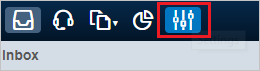
Wpisz aplikacje na pasku wyszukiwania.
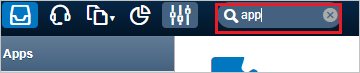
Otwórz listę rozwijaną SCIM, aby pobrać token tajny i punkt końcowy SCIM.
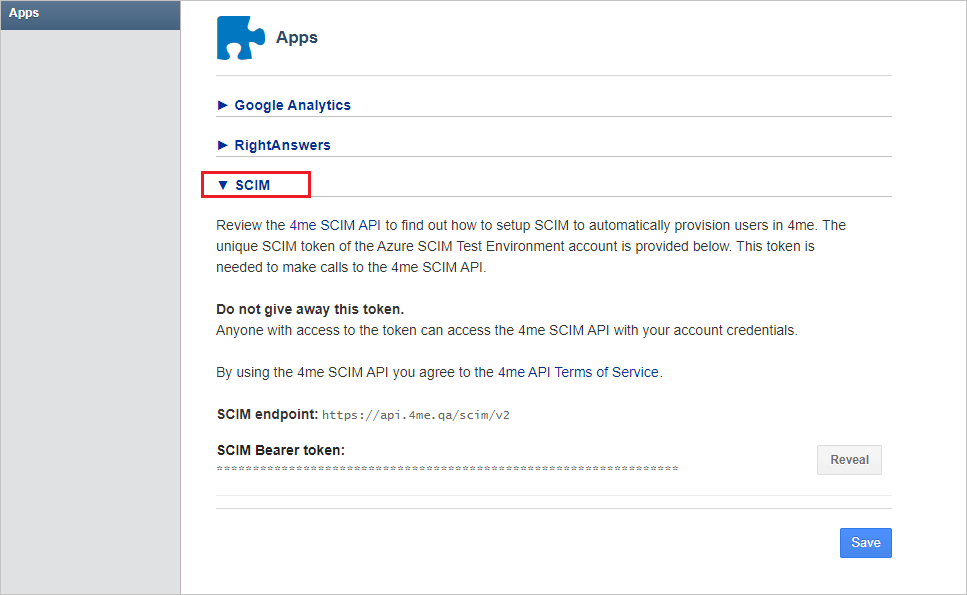
Po wypełnieniu pól wyświetlanych w kroku 5 kliknij pozycję Testuj połączenie , aby upewnić się, że identyfikator Entra firmy Microsoft może nawiązać połączenie z 4me. Jeśli połączenie nie powiedzie się, upewnij się, że konto 4me ma uprawnienia administratora i spróbuj ponownie.

W polu Wiadomość e-mail z powiadomieniem wprowadź adres e-mail osoby lub grupy, która powinna otrzymywać powiadomienia o błędach aprowizacji, i zaznacz pole wyboru — Wyślij powiadomienie e-mail w przypadku wystąpienia błędu.

Kliknij przycisk Zapisz.
W sekcji Mapowania wybierz pozycję Synchronizuj użytkowników firmy Microsoft z wartością 4me.
Przejrzyj atrybuty użytkownika, które są synchronizowane z identyfikatora Entra firmy Microsoft do 4me w sekcji Mapowanie atrybutów. Atrybuty wybrane jako pasujące właściwości są używane do dopasowania kont użytkowników w 4me na potrzeby operacji aktualizacji. Upewnij się, że funkcja 4me obsługuje filtrowanie dla wybranego atrybutu. Wybierz przycisk Zapisz, aby zatwierdzić wszelkie zmiany.


W sekcji Mapowania wybierz pozycję Synchronizuj grupy firmy Microsoft z wartością 4me.
Przejrzyj atrybuty grupy, które są synchronizowane z identyfikatora Entra firmy Microsoft do 4me w sekcji Mapowanie atrybutów. Atrybuty wybrane jako Właściwości dopasowania są używane do dopasowania grup w 4me dla operacji aktualizacji. Wybierz przycisk Zapisz, aby zatwierdzić wszelkie zmiany.
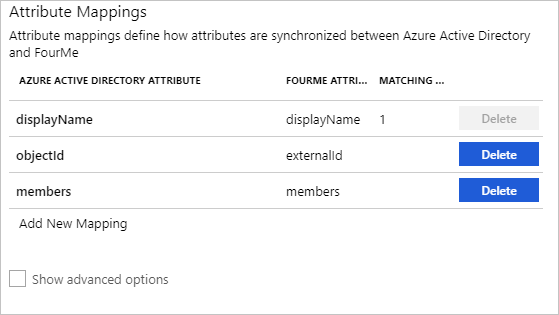
Aby skonfigurować filtry zakresu, skorzystaj z instrukcji przedstawionych w samouczku dotyczącym filtrów zakresu.
Aby włączyć usługę aprowizacji firmy Microsoft dla wersji 4me, zmień stan aprowizacji na Wł . w sekcji Ustawienia .

Zdefiniuj użytkowników i/lub grupy, które chcesz aprowizować na 4me, wybierając żądane wartości w obszarze Zakres w sekcji Ustawienia.

Gdy wszystko będzie gotowe do rozpoczęcia aprowizacji, kliknij pozycję Zapisz.

Ta operacja rozpoczyna początkową synchronizację wszystkich użytkowników i/lub grup zdefiniowanych w obszarze Zakres w sekcji Ustawienia. Synchronizacja początkowa trwa dłużej niż kolejne synchronizacje, które są wykonywane co około 40 minut, o ile usługa aprowizacji firmy Microsoft jest uruchomiona. Możesz użyć sekcji Szczegóły synchronizacji, aby monitorować postęp i śledzić linki do raportu aktywności aprowizacji, w którym opisano wszystkie akcje wykonywane przez usługę aprowizacji firmy Microsoft w 4me.
Aby uzyskać więcej informacji na temat sposobu odczytywania dzienników aprowizacji firmy Microsoft, zobacz Raportowanie automatycznej aprowizacji konta użytkownika.
Ograniczenia łącznika
- 4me ma różne adresy URL punktów końcowych SCIM dla środowisk testowych i produkcyjnych. Pierwszy kończy się na .qa , podczas gdy ten ostatni kończy się .com
- 4me wygenerowane tokeny tajne mają datę wygaśnięcia miesiąca od generacji.
- 4me nie obsługuje twardego usuwania użytkowników. Użytkownicy SCIM nigdy nie są naprawdę usuwani w 4me, zamiast tego aktywny atrybut użytkownika SCIM zostanie ustawiony na wartość false , a powiązany rekord osoby 4me zostanie wyłączony.
Dodatkowe zasoby
- Zarządzanie aprowizacją kont użytkowników w aplikacjach dla przedsiębiorstw
- Co to jest dostęp do aplikacji i logowanie jednokrotne przy użyciu identyfikatora Microsoft Entra ID?